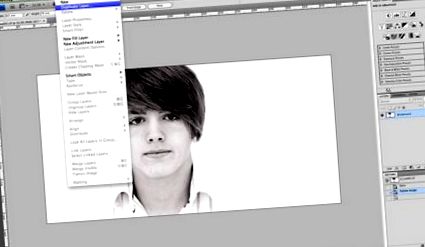Postat pe 5 noiembrie 2009 de Richard Hales
Scris de Richard Hales
În primul rând, aș dori să mulțumesc TipSquirrel pentru că mi-a cerut să scriu un tutorial pentru el și, fiind primul meu, îl voi păstra scurt și dulce.
Acesta este un proces care merită păstrat în geanta Photoshop, deoarece vă poate îmbunătăți foarte mult reputația de fotograf de portrete.
Tânărul din această fotografie nu are nevoie să slăbească, dar mie îmi place fotografia.
Duplicați stratul de fundal (Layer> Duplicate layer sau Cmd J [Mac], Ctrl J [PC])
Editare> Transformare gratuită (Cmd T [Mac] Ctrl T [PC])
În opțiunile Transformare există o casetă cu un W la stânga acestuia (vezi imaginea) această opțiune vă permite fie să extindeți, fie să contractați lățimea imaginii ca procent. Pentru scopurile noastre, trebuie să contractăm lățimea, astfel încât să punem o sumă mai mică de 100. De regulă, oriunde între 95 și 98% vor obține cele mai bune rezultate; sub 95% și lucrurile încep să meargă puțin ciudat.
Odată ce sunteți mulțumit de imaginea dvs., apăsați pe returnare sau pe butonul de bifare din bara de opțiuni pentru a comite transformarea
Cu imaginea pe care am selectat-o nu trebuie să faceți acest lucru, dar cu majoritatea celorlalte imagini va trebui să decupați imaginea la dimensiunea stratului superior. Dezactivarea vizibilității stratului de fundal vă poate ajuta să vedeți unde să decupați.
Aplatizați imaginea. Dacă fundalul nu este vizibil, veți primi un dialog care vă va întreba dacă doriți să eliminați straturile ascunse, faceți clic pe OK.
Aceasta este cea mai importantă parte: orice ați face, nu spuneți niciodată clienților că ați făcut acest lucru!
- Mâncare ușoară și ușoară pentru paste Slimming World - Shoestring Cottage
- Stil ușor de slăbit cu curry de pui - Squeezy ușor de lămâie
- Pastă de spanac și roșii ușoară (slăbire prietenoasă cu lumea)
- Capsulă ușoară de slăbit Spirulina Algă Pulbere cu capsule moi - China Capsule de slăbit, Spirulina
- Software ușor de slăbire a fotografiilor pentru a arăta slab